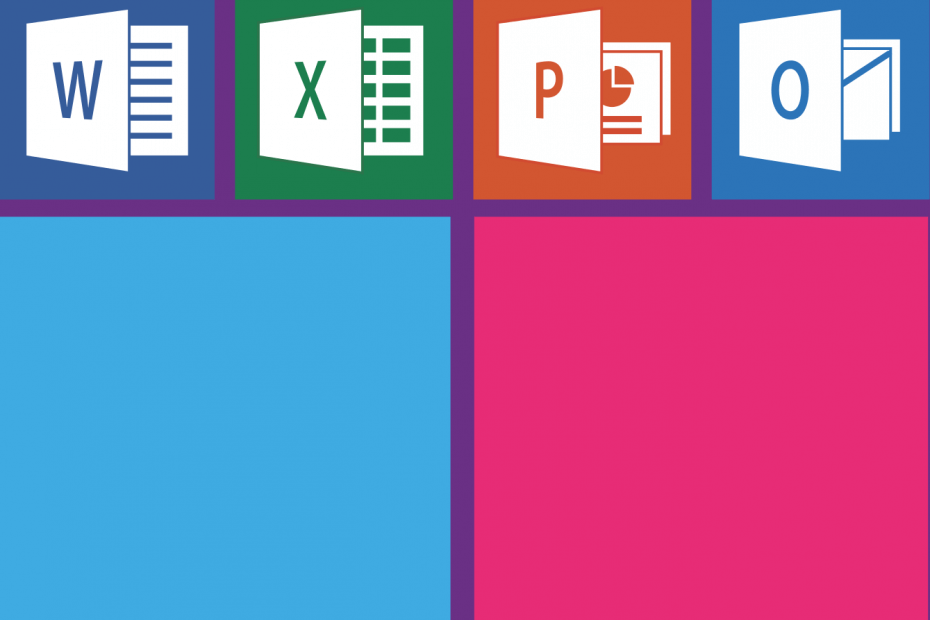
Ez a szoftver folyamatosan futtatja az illesztőprogramokat, így biztonságban lesz az általános számítógépes hibáktól és a hardverhibáktól. Ellenőrizze az összes illesztőprogramot most 3 egyszerű lépésben:
- Töltse le a DriverFix alkalmazást (ellenőrzött letöltési fájl).
- Kattintson a gombra Indítsa el a szkennelést hogy megtalálja az összes problémás illesztőprogramot.
- Kattintson a gombra Frissítse az illesztőprogramokat új verziók beszerzése és a rendszer hibás működésének elkerülése érdekében.
- A DriverFix alkalmazást letöltötte 0 olvasók ebben a hónapban.
Néhány Windows 10 felhasználó váratlan problémát észlelt a Microsoft Excel.
Ha különböző számításokat végrehajtó képletet próbál használni, akkor a hibaüzenet jelenik meg Probléma van ezzel a képlettel nem engedélyezi a képletfüggvényt.
Így egy felhasználó körülír ez a hiba:
Van egy egyszerű képletem, amelyet évek óta használok. Valójában néhány nappal ezelőttig dolgoztam. = kerek ((a2 / 0,25), 0) * 0,25. Ezt használják a kiskereskedelmi ár kerekítésére a legközelebbi negyedévre. Amikor megpróbáltam most végrehajtani ezt a képletet, hibaüzenet jelenik meg: Probléma van ezzel a képlettel.
Ha megoldást keres a problémára, kövesse az alábbi megoldásokat.
Miért nem működnek az Excel képleteim?
1. Használjon rendszerelválasztókat
- Nyissa meg a Microsoft Excel alkalmazást
- Válassza a lehetőséget File> Options
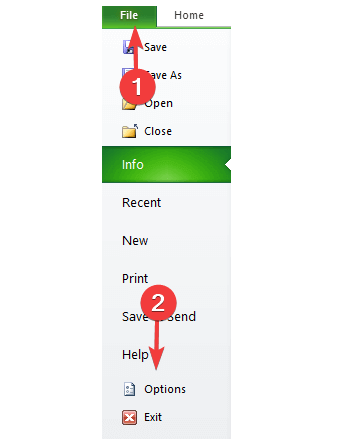
- Menj a Fejlett opciók> jelölje be a jelölőnégyzetet Használjon rendszerelválasztókat > kattintson RENDBEN.

2. Ellenőrizze a rendszer regionális beállításait
- Nyissa meg a Vezérlőpultot
- Alatt Óra és régió, kattintson a gombra Dátum-, idő- és számformátum módosítása
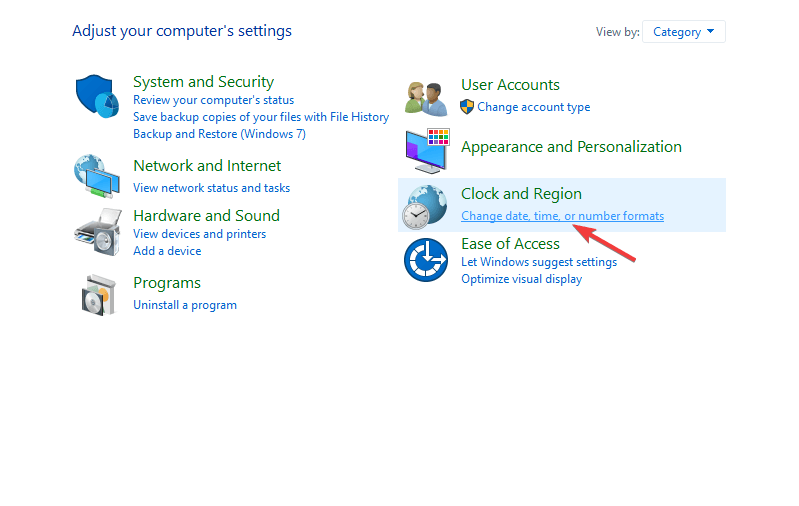
- Ban,-ben Formátumok szakaszban kattintson a gombra További beállítások…

- Alatt Számok lapon ellenőrizze, hogy a Lista elválasztó vesszőre van állítva (,), ha nem, akkor állítsa be
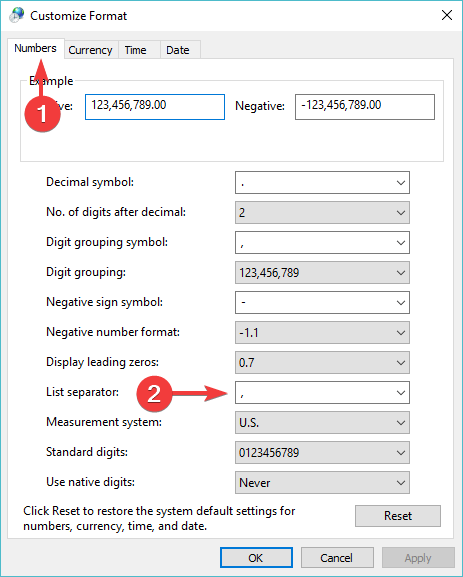
- Ha a probléma továbbra is fennáll, cserélje ki a List elválasztót pontosvesszővel (;), és használja a képletében a vesszőt.
3. Módosítsa a helyesírási beállításokat
- Nyissa meg a Microsoft Excel alkalmazást
- Válassza a lehetőséget File> Options
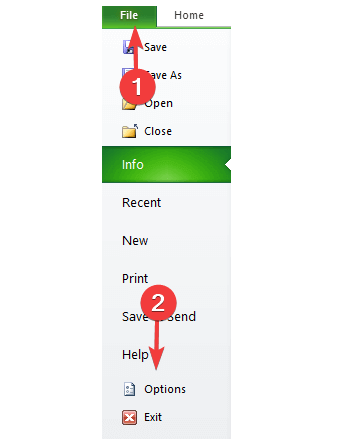
- Menj a Bizonyítás szakasz> győződjön meg arról, hogy a négyzet mellett van Hagyja figyelmen kívül a számokat tartalmazó szavakat jelölve
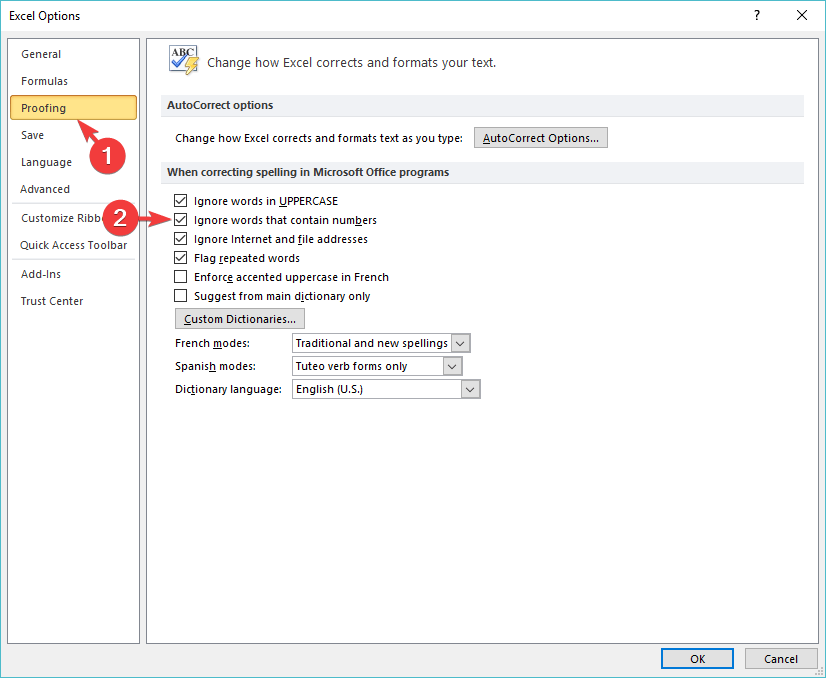
Tudassa velünk, hogy útmutatónk segített-e az Excel problémájának kijavításában az alábbi megjegyzés részben.
OLVASSA EL:
- Az Excel Online nem számolja / nem fogja megnyitni a [Legjobb megoldások]
- A Microsoft Excel egy másik alkalmazásra vár az OLE művelet végrehajtásához [FIX]
- Hiba történt a szerverhez való csatlakozáskor Excel hiba [Javítás]


![Az alvó üzemmód kikapcsolása a Windows 10 rendszerben [Gyors útmutató]](/f/d5b657abcf4ee93660cb77ff86dc578c.png?width=300&height=460)